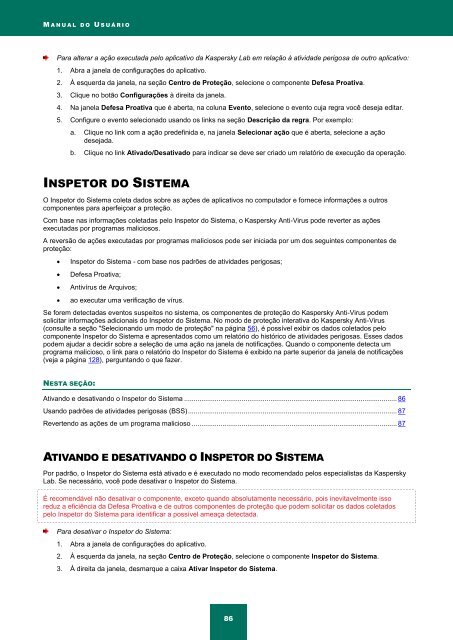Kaspersky Anti-Virus 2012 - Kaspersky Lab
Kaspersky Anti-Virus 2012 - Kaspersky Lab
Kaspersky Anti-Virus 2012 - Kaspersky Lab
You also want an ePaper? Increase the reach of your titles
YUMPU automatically turns print PDFs into web optimized ePapers that Google loves.
M A N U A L D O U S U Á R I O<br />
Para alterar a ação executada pelo aplicativo da <strong>Kaspersky</strong> <strong>Lab</strong> em relação à atividade perigosa de outro aplicativo:<br />
1. Abra a janela de configurações do aplicativo.<br />
2. À esquerda da janela, na seção Centro de Proteção, selecione o componente Defesa Proativa.<br />
3. Clique no botão Configurações à direita da janela.<br />
4. Na janela Defesa Proativa que é aberta, na coluna Evento, selecione o evento cuja regra você deseja editar.<br />
5. Configure o evento selecionado usando os links na seção Descrição da regra. Por exemplo:<br />
a. Clique no link com a ação predefinida e, na janela Selecionar ação que é aberta, selecione a ação<br />
desejada.<br />
b. Clique no link Ativado/Desativado para indicar se deve ser criado um relatório de execução da operação.<br />
INSPETOR DO SISTEMA<br />
O Inspetor do Sistema coleta dados sobre as ações de aplicativos no computador e fornece informações a outros<br />
componentes para aperfeiçoar a proteção.<br />
Com base nas informações coletadas pelo Inspetor do Sistema, o <strong>Kaspersky</strong> <strong>Anti</strong>-<strong>Virus</strong> pode reverter as ações<br />
executadas por programas maliciosos.<br />
A reversão de ações executadas por programas maliciosos pode ser iniciada por um dos seguintes componentes de<br />
proteção:<br />
Inspetor do Sistema - com base nos padrões de atividades perigosas;<br />
Defesa Proativa;<br />
<strong>Anti</strong>vírus de Arquivos;<br />
ao executar uma verificação de vírus.<br />
Se forem detectadas eventos suspeitos no sistema, os componentes de proteção do <strong>Kaspersky</strong> <strong>Anti</strong>-<strong>Virus</strong> podem<br />
solicitar informações adicionais do Inspetor do Sistema. No modo de proteção interativa do <strong>Kaspersky</strong> <strong>Anti</strong>-<strong>Virus</strong><br />
(consulte a seção "Selecionando um modo de proteção" na página 56), é possível exibir os dados coletados pelo<br />
componente Inspetor do Sistema e apresentados como um relatório do histórico de atividades perigosas. Esses dados<br />
podem ajudar a decidir sobre a seleção de uma ação na janela de notificações. Quando o componente detecta um<br />
programa malicioso, o link para o relatório do Inspetor do Sistema é exibido na parte superior da janela de notificações<br />
(veja a página 128), perguntando o que fazer.<br />
NESTA SEÇÃO:<br />
Ativando e desativando o Inspetor do Sistema ............................................................................................................... 86<br />
Usando padrões de atividades perigosas (BSS) ............................................................................................................. 87<br />
Revertendo as ações de um programa malicioso ........................................................................................................... 87<br />
ATIVANDO E DESATIVANDO O INSPETOR DO SISTEMA<br />
Por padrão, o Inspetor do Sistema está ativado e é executado no modo recomendado pelos especialistas da <strong>Kaspersky</strong><br />
<strong>Lab</strong>. Se necessário, você pode desativar o Inspetor do Sistema.<br />
É recomendável não desativar o componente, exceto quando absolutamente necessário, pois inevitavelmente isso<br />
reduz a eficiência da Defesa Proativa e de outros componentes de proteção que podem solicitar os dados coletados<br />
pelo Inspetor do Sistema para identificar a possível ameaça detectada.<br />
Para desativar o Inspetor do Sistema:<br />
1. Abra a janela de configurações do aplicativo.<br />
2. À esquerda da janela, na seção Centro de Proteção, selecione o componente Inspetor do Sistema.<br />
3. À direita da janela, desmarque a caixa Ativar Inspetor do Sistema.<br />
86